Tas varētu būt saistīts ar to, ka VPN profils ir iestatīts kā Vienmēr ieslēgts VPN
- Pakalpojums varētu būt apturēts, jo telemetrija ir atspējota vai VPN profils ir konfigurēts kā vienmēr ieslēgts VPN.
- Šajā rokasgrāmatā tiks apspriesti visi pieejamie labojumi, lai ātri atrisinātu šo problēmu.
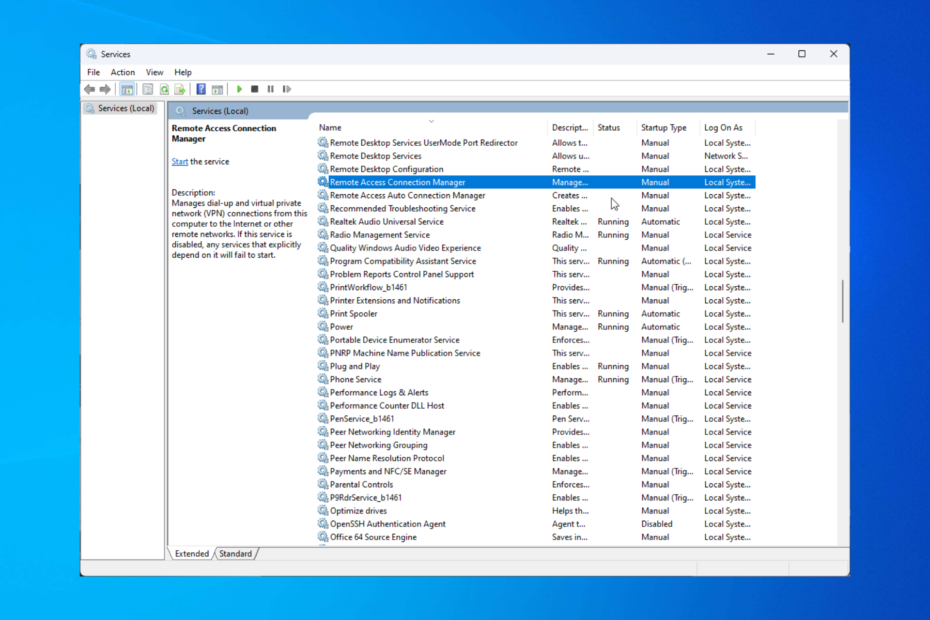
XINSTALĒT, NOklikšķinot uz LEJUPIELĀDES FAILA
Šī programmatūra novērsīs izplatītas datora kļūdas, pasargās jūs no failu zudumiem, ļaunprātīgas programmatūras, aparatūras kļūmēm un optimizēs datoru maksimālai veiktspējai. Novērsiet datora problēmas un noņemiet vīrusus tūlīt, veicot 3 vienkāršas darbības:
- Lejupielādējiet Restoro datora labošanas rīku kas nāk ar patentētām tehnoloģijām (pieejams patents šeit).
- Klikšķis Sākt skenēšanu lai atrastu Windows problēmas, kas varētu izraisīt datora problēmas.
- Klikšķis Remontēt visu lai novērstu problēmas, kas ietekmē datora drošību un veiktspēju.
- Restoro ir lejupielādējis 0 lasītāji šomēnes.
Ja pēc atjaunināšanas jūsu Windows 10 dators, RasMan pakalpojums ir apturēts, tad šī rokasgrāmata var palīdzēt! Mēs apskatīsim visus iespējamos labojumus, lai novērstu problēmu un tās cēloņus. Sāksim!
Kas izraisa RasMan pakalpojuma apturēšanas problēmu?
Attālās piekļuves savienojumu pārvaldnieka pakalpojuma pārtraukšanai var būt dažādi iemesli; daži no izplatītākajiem ir minēti šeit:
- VPN profils ir iestatīts uz Vienmēr ieslēgts VPN - Ja Jums ir konfigurēja savu VPN profilu Tāpat kā vienmēr ir ieslēgts VPN operētājsistēmā Windows 10, jūs varētu saskarties ar šo problēmu.
- Tiek gaidīts Windows atjauninājums - Ja Jums ir nav atjaunināta Windows uz jaunāko versiju, jūs varat saskarties ar visa veida problēmām, ieskaitot šo. Lai atrisinātu problēmu, ir jāinstalē visi gaidošie atjauninājumi.
Ko darīt, ja RasMan pakalpojums ir apturēts?
1. Atjauniniet savu Windows
- Nospiediet Windows + es atvērt Iestatījumi.
- Dodieties uz Atjaunināšana un drošība opciju.
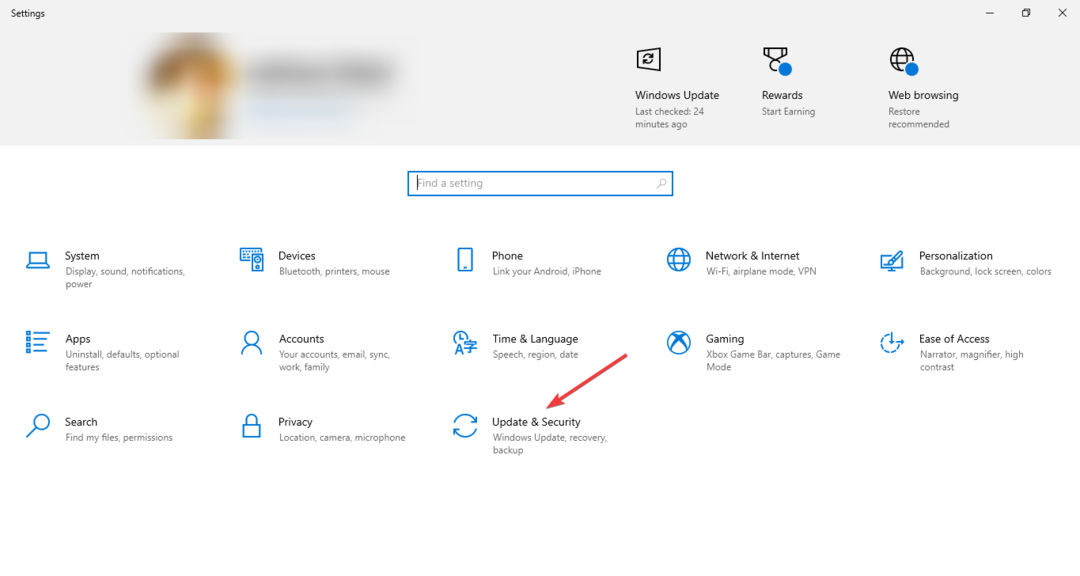
- Klikšķis Windows atjauninājums no kreisās rūts un noklikšķiniet uz Meklēt atjauninājumus.
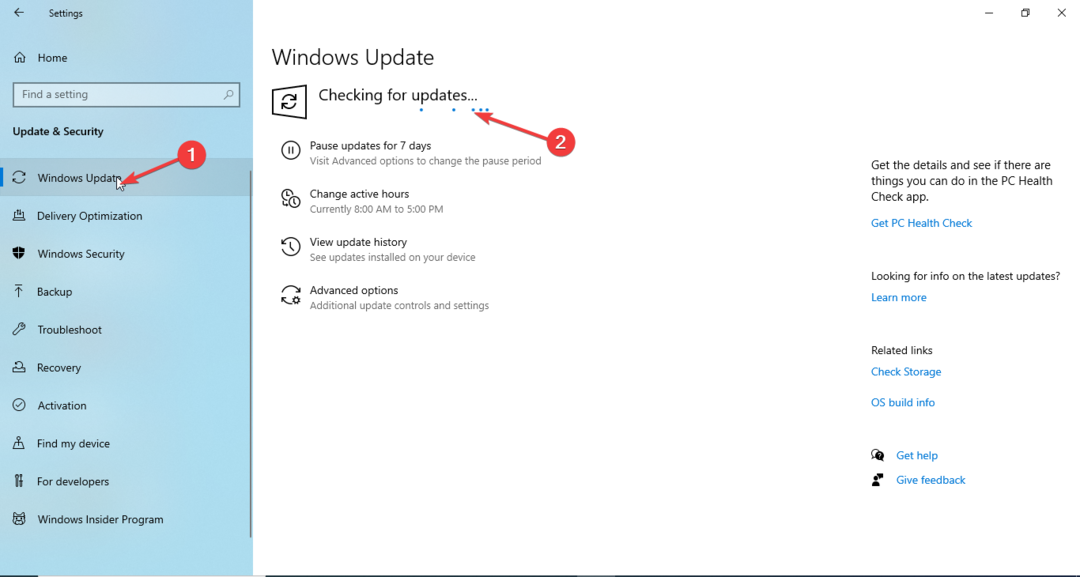
- Lejupielādējiet un instalējiet atjauninājumus, ja tie ir pieejami. Jūsu dators parādīs uzvedni, kad tas būs jārestartē. Pirms restartēšanas, lūdzu, saglabājiet savu darbu.
2. Izmantojiet grupas politikas redaktoru
- Nospiediet Windows + R lai atvērtu Skrien dialoglodziņš.
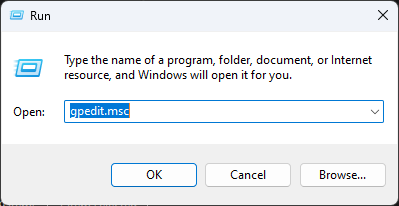
- Tips gpedit.msc un noklikšķiniet labi atvērt Grupas politikas redaktors.
- Dodieties uz šo ceļu:
Datora konfigurācija\Administratīvās veidnes\ Windows komponenti\ Datu apkopošanas un priekšskatījuma būvējumi\ Atļaut telemetriju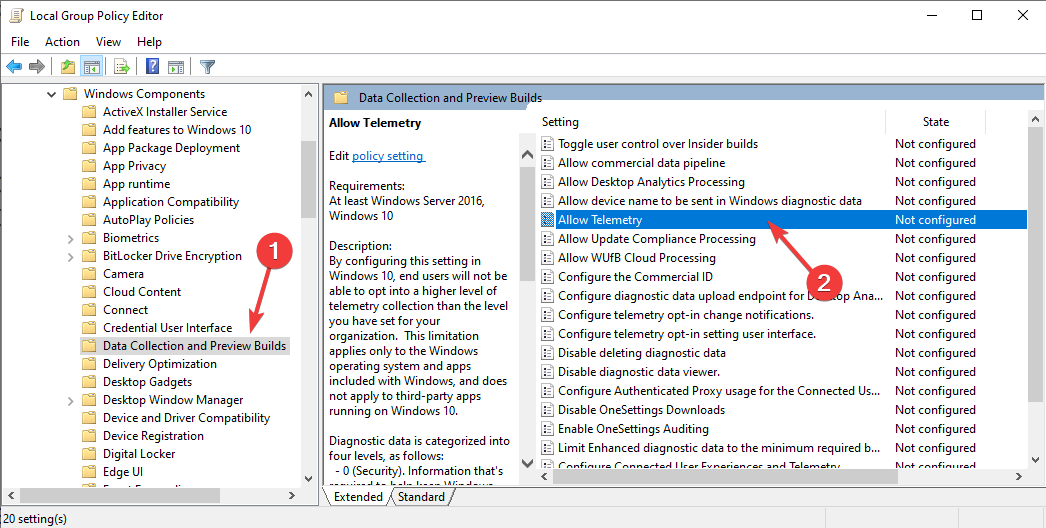
- Veiciet dubultklikšķi uz Atļaut telemetriju un pārliecinieties, ka tā ir Iespējots.
- Izvēlieties drošības līmeni no Pamata, Uzlabota, vai Pilns.
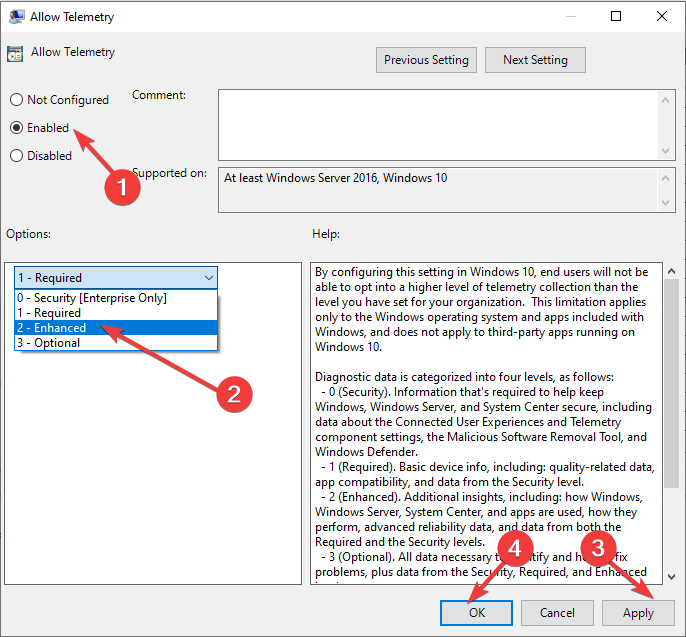
- Klikšķis Pieteikties un tad labi.
- Tagad atveriet Skrien lodziņā vēlreiz, ierakstiet pakalpojumi.mscun noklikšķiniet uz labi lai atvērtu Pakalpojumi lietotne.
- Atrodiet un veiciet dubultklikšķi Attālās piekļuves savienojumu pārvaldnieks atvērt Īpašības.
- Izvēlieties Startēšanas veids kā Automātiski un Pakalpojuma statuss kā Sākt.
- Klikšķis Pieteikties, tad labi.
- Windows dublēšana neizdevās ar kļūdas kodu 0x8078011e [Labot]
- Labojums: 0x8004230f ēnu kopēšanas nodrošinātāja kļūda
- 0xc1900401: kas ir šī kļūda un kā to novērst
- Fwpkclnt.sys zilā ekrāna kļūda: 6 veidi, kā to novērst
- Portcls.sys BSOD: 3 veidi, kā to ātri novērst
3. Izmantojiet lietotni Iestatījumi
- Nospiediet Windows + es atvērt Iestatījumi.
- Klikšķis Privātums.
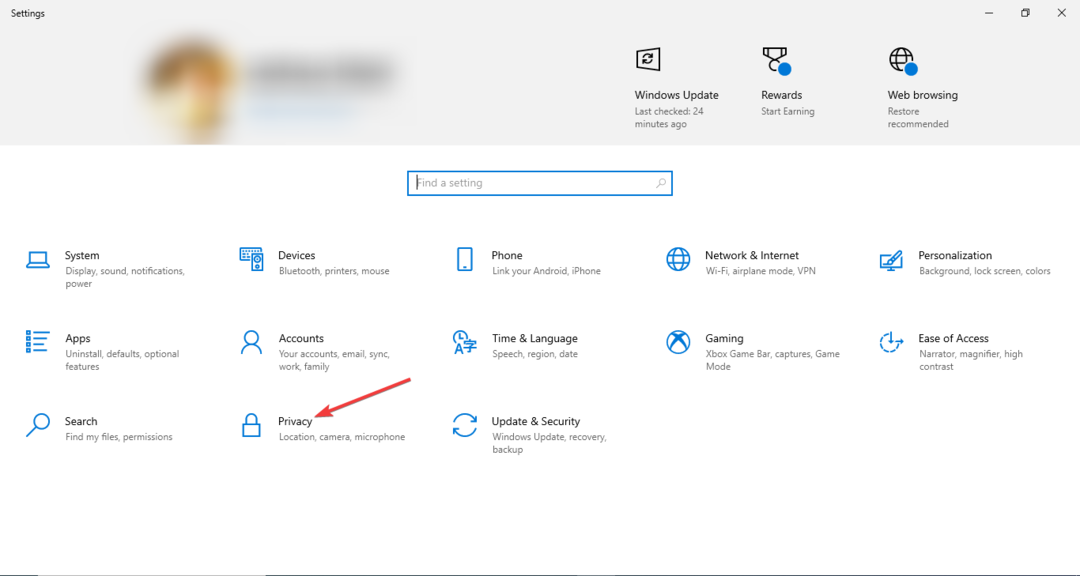
- Izvēlieties Diagnostika un atsauksmes no kreisās rūts.
- Zem Diagnostikas dati, izvēlieties kādu no Nepieciešama diagnostika dati vai Diagnostikas dati pēc izvēles.
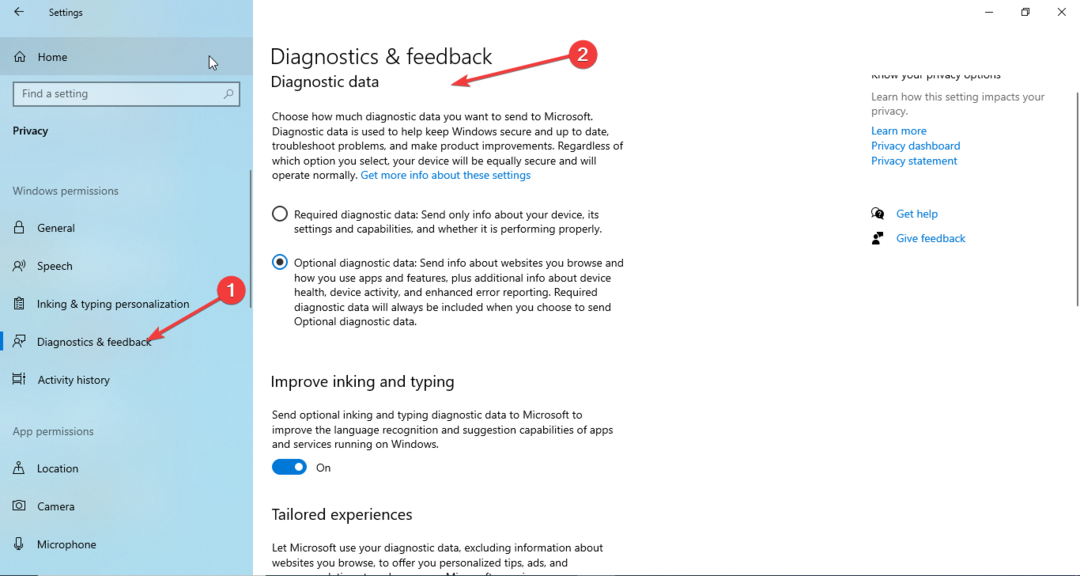
- Nospiediet Windows + R lai atvērtu Skrien dialoglodziņš.
- Tips pakalpojumi.mscun noklikšķiniet uz labi atvērt Pakalpojumi.
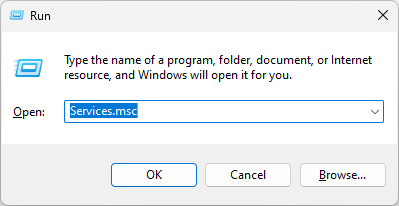
- Atrodiet un veiciet dubultklikšķi Attālās piekļuves savienojumu pārvaldnieks atvērt Īpašības.
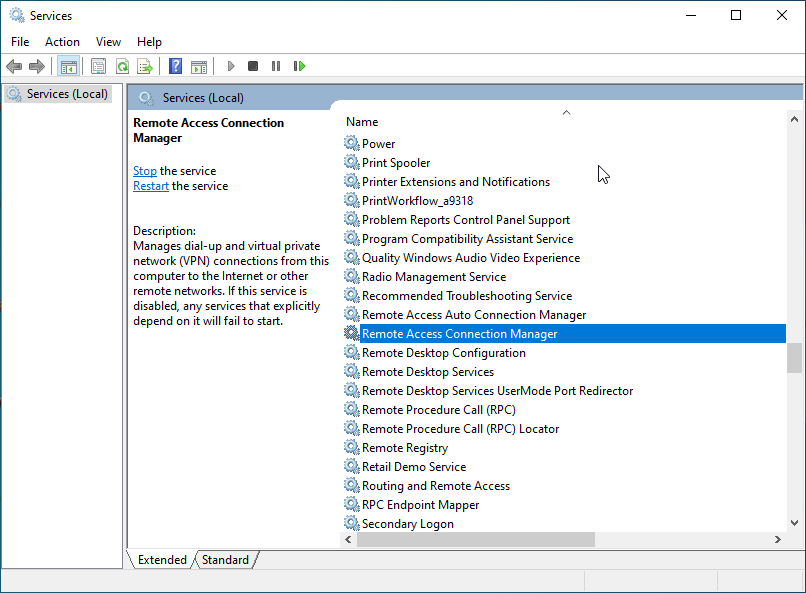
- Izvēlieties Startēšanas veids kā Automātiski un Pakalpojuma statuss kā Sākt.
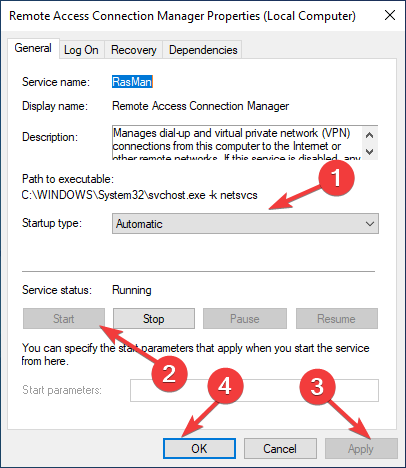
- Klikšķis Pieteikties, tad labi.
4. Izmantojiet reģistra redaktoru
4.1. Ja ir klāt AllowTelemetry DWORD
- Nospiediet Windows + R lai atvērtu Skrien dialoglodziņš.
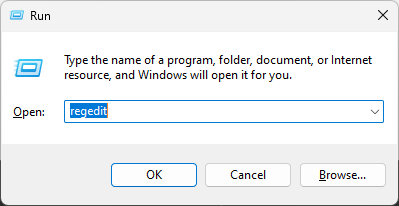
- Tips Regedit un noklikšķiniet labi atvērt Reģistra redaktors.
- Dodieties uz šo ceļu:
Dators\HKEY_LOCAL_MACHINE\SOFTWARE\Policies\Microsoft\Windows\DataCollection - Veiciet dubultklikšķi uz Atļaut telemetriju ievadiet un mainiet Vērtības dati uz 1 priekš Pamata, 2 priekš Uzlabots, un 3 Pilnai.
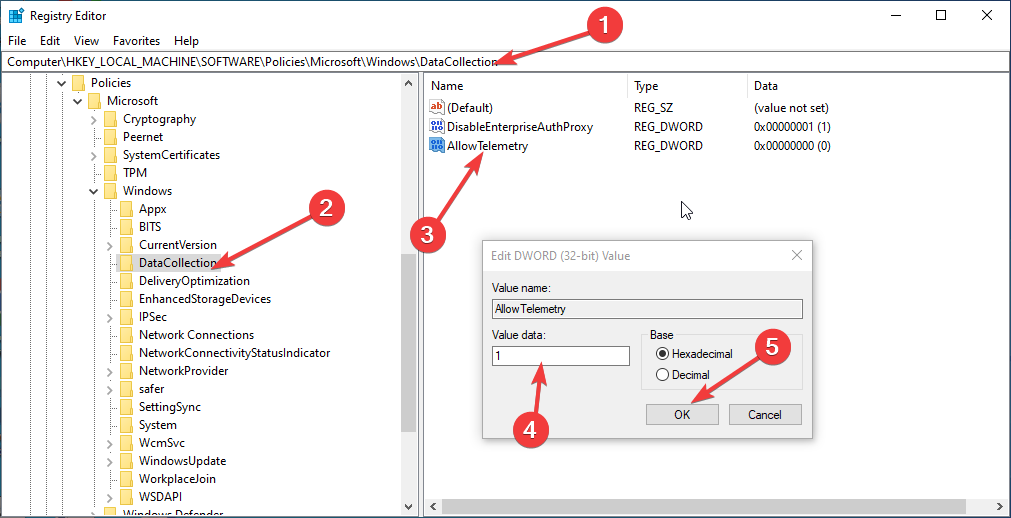
- Noklikšķiniet uz Labi un restartējiet datoru, lai apstiprinātu izmaiņas.
- Tagad restartējiet attālās piekļuves savienojumu pārvaldnieka pakalpojumu, veicot 3. metodē minētās darbības.
4.2. Ja AllowTelemetry DWORD nav
- Nospiediet Windows + R lai atvērtu Skrien dialoglodziņš.
- Tips Regedit un noklikšķiniet labi atvērt Reģistra redaktors.
- Dodieties uz šo ceļu:
Dators\HKEY_LOCAL_MACHINE\SOFTWARE\Policies\Microsoft\Windows\DataCollection - Izvēlieties Datu vākšana, ar peles labo pogu noklikšķiniet uz tā un izvēlieties Jauns, tad DWORD (32 bitu)vērtību.
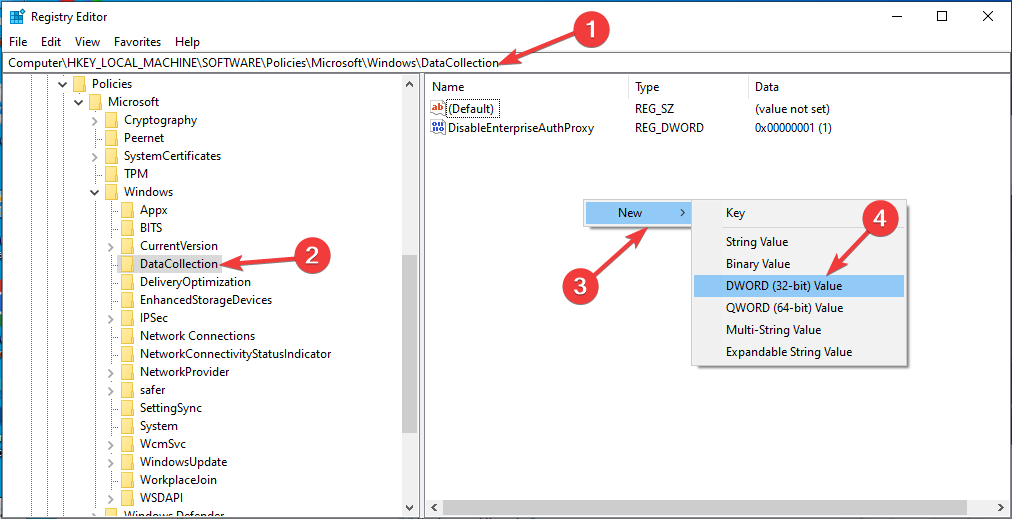
- Nosauciet to Atļaut telemetriju un mainiet tā Vērtības datus uz 1 (Pamata), 2 (Uzlabotajam) un 3 Priekš Pilns.
- Klikšķis labi un restartējiet datoru, lai saglabātu izmaiņas.
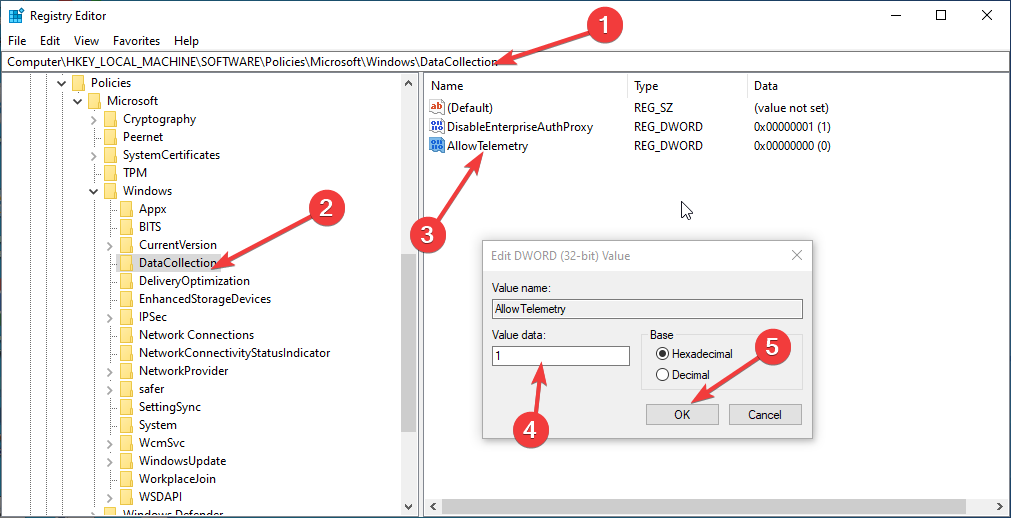
- Tagad restartējiet Attālās piekļuves savienojumu pārvaldnieks apkalpošana.
5. Atjaunojiet noklusējuma startēšanas konfigurāciju
- Nospiediet pogu Windows atslēga, tips CMDun noklikšķiniet uz Izpildīt kā administratoram.
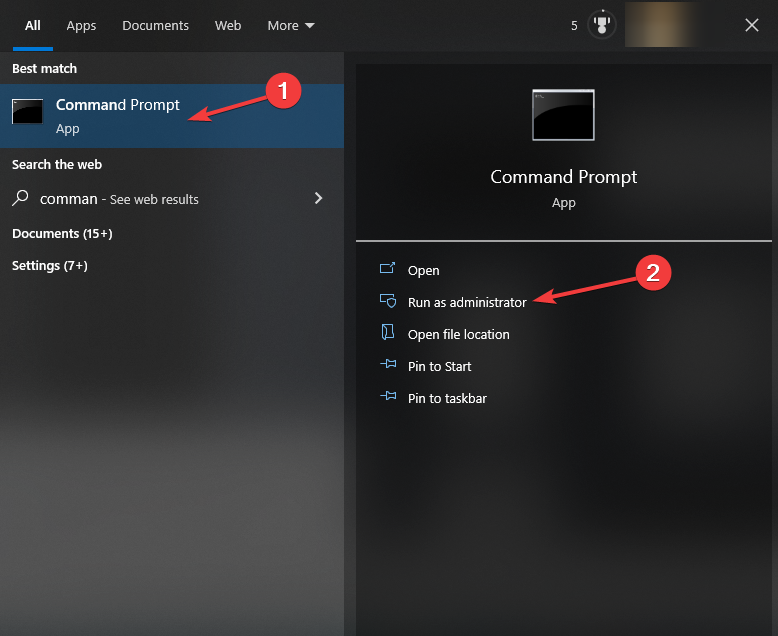
- Kopējiet un ielīmējiet šādas komandas pa vienai un pēc katras komandas nospiediet taustiņu Enter:
sc config RasMan start= autosc start RasMan - Izejiet no komandu uzvednes un restartējiet datoru, lai izmaiņas stātos spēkā.
Tātad šīs ir metodes, kas jums jāievēro, lai novērstu RasMan pakalpojuma apturēto problēmu. Izmēģiniet tos un tālāk komentāru sadaļā dariet mums zināmu, kas jums palīdzēja.
Vai joprojām ir problēmas? Labojiet tos, izmantojot šo rīku:
SPONSORĒTS
Ja iepriekš minētie padomi neatrisina jūsu problēmu, jūsu datorā var rasties dziļākas Windows problēmas. Mēs rekomendējam lejupielādējot šo datora labošanas rīku (TrustPilot.com novērtēts kā lieliski), lai tās viegli risinātu. Pēc instalēšanas vienkārši noklikšķiniet uz Sākt skenēšanu pogu un pēc tam nospiediet Remontēt visu.


